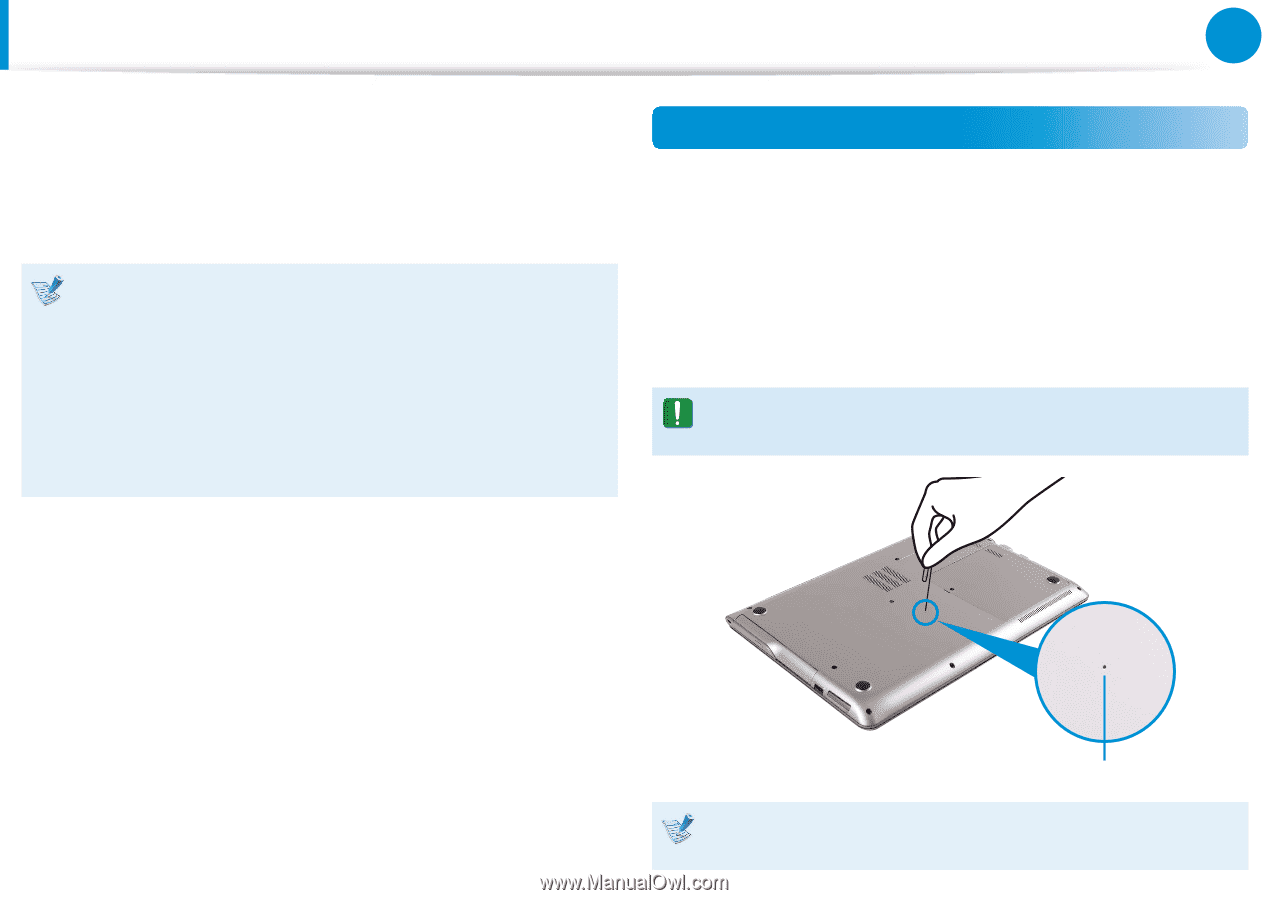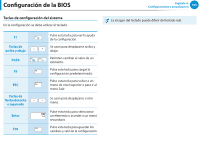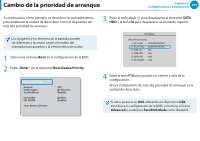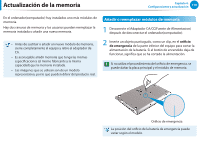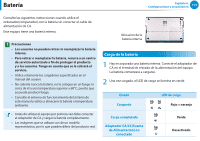Samsung NP540U3C User Manual Windows 8 User Manual Ver.1.1 (Spanish) - Page 111
Actualización de la memoria
 |
View all Samsung NP540U3C manuals
Add to My Manuals
Save this manual to your list of manuals |
Page 111 highlights
Actualización de la memoria Capítulo 4. Configuraciones y actualización 110 En el ordenador(computador) hay instalados uno más módulos de memoria. Hay dos ranuras de memoria y los usuarios pueden reemplazar la memoria instalada o añadir una nueva memoria. Añadir o reemplazar módulos de memoria 1 Desconecte el Adaptador CA/CC(Fuente de Alimentacion) después de desconectar el ordenador(computador). •• Antes de sustituir o añadir un nuevo módulo de memoria, cierre completamente el equipo y retire el adaptador de CA. •• Es aconsejable añadir memoria que tenga las mismas especificaciones (el mismo fabricante y la misma capacidad) que la memoria instalada. •• Las imágenes que se utilizan son de un modelo representativo, por lo que pueden diferir del producto real. 2 Inserte un objeto puntiagudo, como un clip, en el orificio de emergencia de la parte inferior del equipo para cortar la alimentación de la batería. Si el botón de encendido deja de funcionar, significa que se ha cortado la alimentación. Si no utiliza el procedimiento del orificio de emergencia, se puede dañar la placa principal y el módulo de memoria. Orificio de emergencia La posición del orificio de la batería de emergencia puede variar según el modelo.